Jak odinstalować JoopApp z komputerów
![]() Napisany przez Tomasa Meskauskasa,
Napisany przez Tomasa Meskauskasa,
Jakim rodzajem aplikacji jest JoopApp?
Sklasyfikowaliśmy JoopApp jako niechcianą aplikację, ponieważ co najmniej jeden dostawca zabezpieczeń oznaczył jej instalator jako złośliwy w VirusTotal. Posiadanie aplikacji takich jak JoopApp zainstalowanych na komputerach może stanowić zagrożenie dla bezpieczeństwa i prywatności. Dlatego zaleca się użytkownikom, aby nie instalowali i nie usuwali takich aplikacji, jeśli są już obecne.

Więcej informacji o JoopApp
Ponieważ JoopApp jest niechcianą aplikacją, może być zaprojektowany do działania jako adware. Może ona bombardować użytkowników natrętnymi reklamami, negatywnie wpływając na komfort korzystania z komputera i spowalniając jego wydajność. Ponadto reklamy wyświetlane przez JoopApp mogą być zaprojektowane w celu promowania potencjalnie złośliwych witryn.
Ponadto, JoopApp może mieć cechy porywacza przeglądarki. Zazwyczaj porywacze przeglądarki zmieniają ustawienia przeglądarek internetowych (np. domyślną wyszukiwarkę, stronę główną i stronę nowej karty). Porywacze przeglądarki często promują fałszywe lub niewiarygodne wyszukiwarki, które mogą narazić użytkowników na oszustwa, złośliwe oprogramowanie i inne zagrożenia.
Aplikacja JoopApp może również śledzić dane związane z aktywnością online. Może to obejmować historię przeglądania, zapytania wyszukiwania, a nawet dane osobowe. Dane te mogą być sprzedawane stronom trzecim i wykorzystywane w inny sposób. Ponadto JoopApp może być powiązany z innymi niechcianymi aplikacjami (testowany przez nas instalator zainstalował również fałszywe rozszerzenie Save To Google Drive). Ogólnie rzecz biorąc, nie zaleca się ufania JoopApp i usuwania go z komputerów, jeśli jest zainstalowany.
Ważne jest, aby wspomnieć, że takie aplikacje często instalują dodatkowe komponenty, które mogą sprawić, że pełne usunięcie będzie problematyczne. W takich przypadkach ręczne odinstalowanie może nie wystarczyć, a użytkownicy mogą potrzebować specjalistycznych narzędzi anty-malware do pełnego oczyszczenia systemu.
| Nazwa | JoopApp niechciany program |
| Typ zagrożenia | Niechciany program, Niechciana aplikacja |
| Nazwy wykryć | VirIT (Trojan.MSI.Agent.HGT), pełna lista wykryć (VirusTotal) |
| Objawy | Na komputerze nagle pojawił się program, którego instalacji sobie nie przypominasz. Nowa aplikacja wykonuje skanowanie komputera i wyświetla komunikaty ostrzegawcze o "znalezionych błędach". Prosi o płatność w celu wyeliminowania rzekomo znalezionych błędów. |
| Metody dystrybucji | Zwodnicze reklamy pop-up, instalatory bezpłatnego oprogramowania (sprzedaż wiązana), fałszywe aktualizacje oprogramowania, podejrzane witryny internetowe. |
| Szkody | Straty finansowe (niepotrzebny zakup fałszywego oprogramowania), niechciane wyskakujące okienka z ostrzeżeniami, niska wydajność komputera. |
| Usuwanie malware (Windows) | Aby usunąć możliwe infekcje malware, przeskanuj komputer profesjonalnym oprogramowaniem antywirusowym. Nasi analitycy bezpieczeństwa zalecają korzystanie z Combo Cleaner. |
Podsumowanie
Niechciane aplikacje, choć nie zawsze złośliwe, mogą zakłócać wydajność systemu, naruszać prywatność i prowadzić do zagrożeń bezpieczeństwa. Ważne jest, aby zachować ostrożność podczas instalacji oprogramowania i korzystać z renomowanych narzędzi bezpieczeństwa do wykrywania i usuwania tych aplikacji. Niektóre przykłady niechcianych aplikacji to GxuApp, RairApp i Dzentime.
Jak niechciane aplikacje zainstalowały się na moim komputerze?
Niechciane aplikacje często można znaleźć w instalatorach bezpłatnego oprogramowania lub w pakiecie z innym niezaufanym oprogramowaniem. Są one instalowane, gdy użytkownicy nie odznaczą ich za pomocą ustawień (np. "Zaawansowanych", "Niestandardowych" lub podobnych) dostępnych w instalatorach oprogramowania.
Ponadto użytkownicy mogą nieświadomie instalować niechciane aplikacje za pośrednictwem wprowadzających w błąd reklam, wyskakujących okienek, fałszywych aktualizacji oprogramowania i podobnych kanałów. Pobieranie z sieci P2P, nieoficjalnych stron internetowych (i sklepów z aplikacjami), programów do pobierania innych firm itp. może również skutkować nieoczekiwanymi i niechcianymi instalacjami.
Jak uniknąć instalacji niechcianych aplikacji?
Pobieraj programy (i pliki) z oficjalnych stron internetowych i sklepów z aplikacjami. Unikaj pobierania z innych źródeł (przykłady można znaleźć w poprzednim akapicie). Podczas instalacji oprogramowania szukaj niechcianych programów i odznaczaj je. Nie klikaj wyskakujących okienek, reklam, przycisków i linków na podejrzanych stronach internetowych.
Nie wyrażaj też zgody na otrzymywanie powiadomień z podejrzanych witryn. Aktualizuj system operacyjny i zainstalowane oprogramowanie. Regularnie skanuj system operacyjny w poszukiwaniu zagrożeń za pomocą renomowanego narzędzia zabezpieczającego. Jeśli komputer jest już zainfekowany nieuczciwymi aplikacjami, zalecamy uruchomienie skanowania za pomocą Combo Cleaner, aby automatycznie je wyeliminować.
Strona internetowa dystrybuująca aplikację JoopApp:
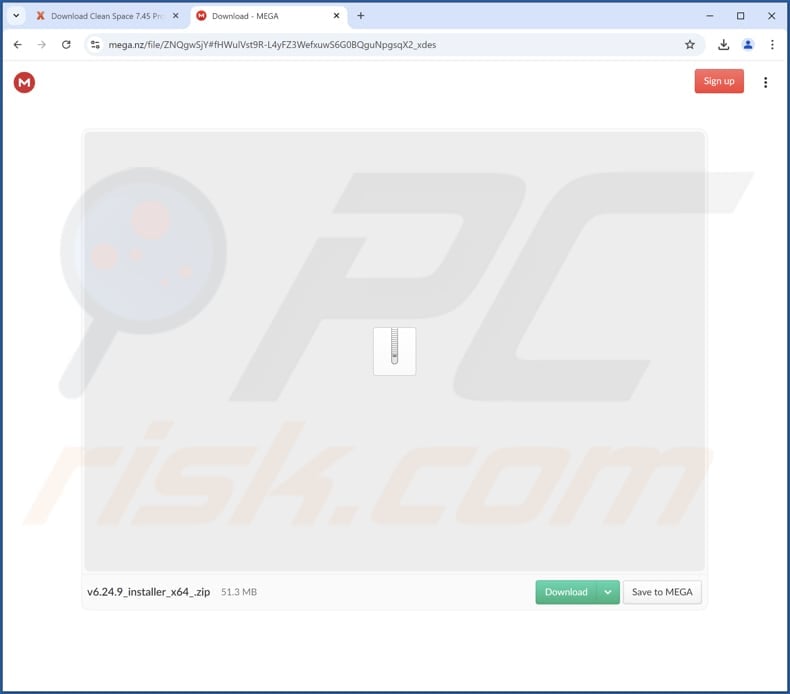
Natychmiastowe automatyczne usunięcie malware:
Ręczne usuwanie zagrożenia może być długim i skomplikowanym procesem, który wymaga zaawansowanych umiejętności obsługi komputera. Combo Cleaner to profesjonalne narzędzie do automatycznego usuwania malware, które jest zalecane do pozbycia się złośliwego oprogramowania. Pobierz je, klikając poniższy przycisk:
▼ POBIERZ Combo Cleaner
Bezpłatny skaner sprawdza, czy twój komputer został zainfekowany. Aby korzystać z w pełni funkcjonalnego produktu, musisz kupić licencję na Combo Cleaner. Dostępny jest 7-dniowy bezpłatny okres próbny. Combo Cleaner jest własnością i jest zarządzane przez Rcs Lt, spółkę macierzystą PCRisk. Przeczytaj więcej. Pobierając jakiekolwiek oprogramowanie wyszczególnione na tej stronie zgadzasz się z naszą Polityką prywatności oraz Regulaminem.
Szybkie menu:
- Co to jest JoopApp?
- KROK 1. Odinstaluj zwodnicze aplikacje za pomocą Panelu sterowania.
- KROK 2. Usuń nieuczciwe rozszerzenia z Google Chrome.
- KROK 3. Usuń niechciane wtyczki z Mozilla Firefox.
- KROK 4. Usuń nieuczciwe rozszerzenia z Safari.
- KROK 5. Usuń nieuczciwe wtyczki z Microsoft Edge.
Usuwanie niechcianych aplikacji:
Użytkownicy Windows 10:

Kliknij prawym przyciskiem myszy w lewym dolnym rogu ekranu i w menu szybkiego dostępu wybierz Panel sterowania. W otwartym oknie wybierz Programy i funkcje.
Użytkownicy Windows 7:

Kliknij Start ("logo Windows" w lewym dolnym rogu pulpitu) i wybierz Panel sterowania. Zlokalizuj Programy i funkcje.
Użytkownicy macOS (OSX):

Kliknij Finder i w otwartym oknie wybierz Aplikacje. Przeciągnij aplikację z folderu Aplikacje do kosza (zlokalizowanego w Twoim Docku), a następnie kliknij prawym przyciskiem ikonę Kosza i wybierz Opróżnij kosz.
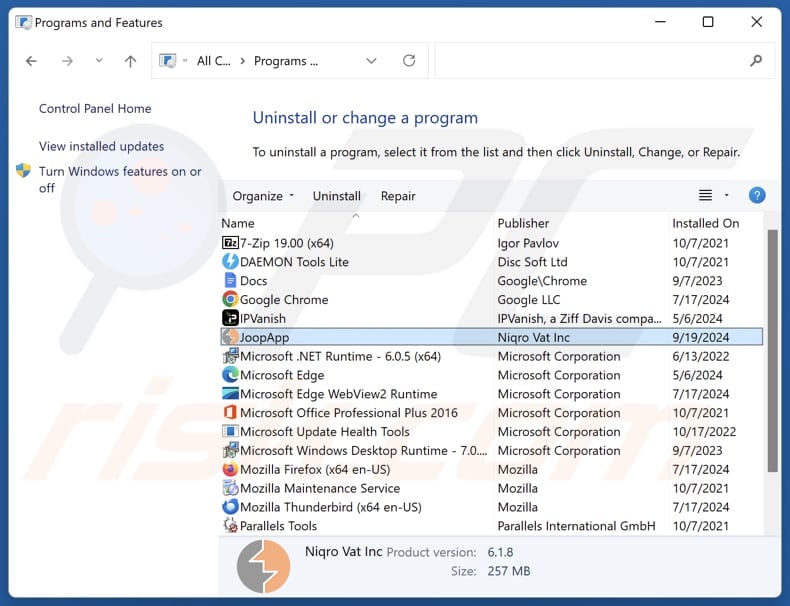
W oknie odinstalowywania programów poszukaj podejrzanych aplikacji, wybierz te wpisy i kliknij przycisk "Odinstaluj" lub "Usuń".
Po odinstalowaniu potencjalnie niechcianej aplikacji przeskanuj swój komputer pod kątem wszelkich pozostałych niepożądanych składników lub możliwych infekcji malware. Aby przeskanować komputer, użyj zalecanego oprogramowania do usuwania złośliwego oprogramowania.
Usuń nieuczciwe rozszerzenia z przeglądarek internetowych:
W czasie badania JoopApp nie zainstalował żadnych niechcianych rozszerzeń przeglądarki, jednak niektóre niechciane aplikacje mogą być instalowane razem z adware i porywaczami przeglądarki. Jeśli doświadczasz niechcianych reklam lub przekierowań podczas przeglądania Internetu, postępuj zgodnie z poniższym przewodnikiem usuwania.
Film pokazujący jak usunąć potencjalnie niechciane dodatki przeglądarki:
 Usuń złośliwe rozszerzenia z Google Chrome:
Usuń złośliwe rozszerzenia z Google Chrome:
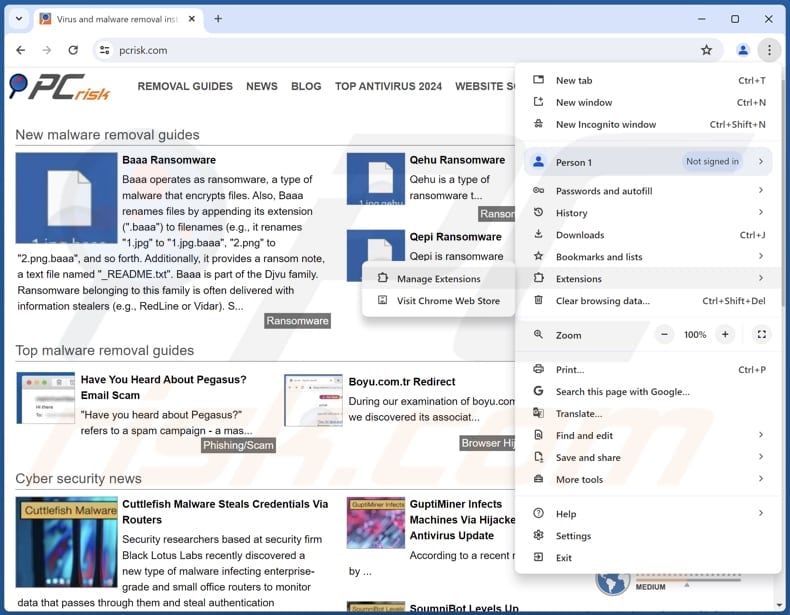
Kliknij ikonę menu Chrome ![]() (w prawym górnym rogu Google Chrome), wybierz "Rozszerzenia" i kliknij "Zarządzaj rozszerzeniami". Zlokalizuj wszystkie ostatnio zainstalowane podejrzane rozszerzenia, wybierz te wpisy i kliknij "Usuń".
(w prawym górnym rogu Google Chrome), wybierz "Rozszerzenia" i kliknij "Zarządzaj rozszerzeniami". Zlokalizuj wszystkie ostatnio zainstalowane podejrzane rozszerzenia, wybierz te wpisy i kliknij "Usuń".
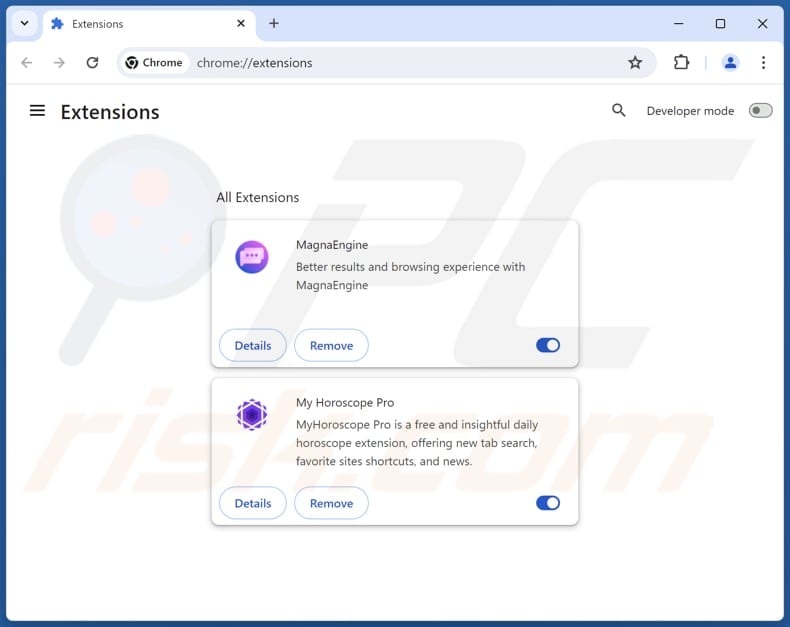
Metoda opcjonalna:
Jeśli nadal masz problem z usunięciem joopapp niechciany program, przywróć ustawienia swojej przeglądarki Google Chrome. Kliknij ikonę menu Chrome ![]() (w prawym górnym rogu Google Chrome) i wybierz Ustawienia. Przewiń w dół do dołu ekranu. Kliknij link Zaawansowane….
(w prawym górnym rogu Google Chrome) i wybierz Ustawienia. Przewiń w dół do dołu ekranu. Kliknij link Zaawansowane….

Po przewinięciu do dołu ekranu, kliknij przycisk Resetuj (Przywróć ustawienia do wartości domyślnych).

W otwartym oknie potwierdź, że chcesz przywrócić ustawienia Google Chrome do wartości domyślnych klikając przycisk Resetuj.

 Usuń złośliwe wtyczki z Mozilla Firefox:
Usuń złośliwe wtyczki z Mozilla Firefox:
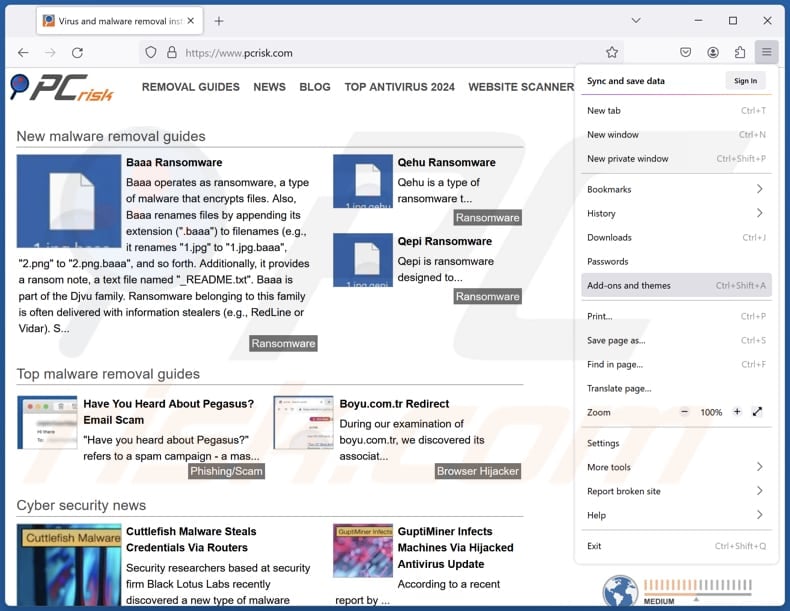
Kliknij menu Firefox ![]() (w prawym górnym rogu głównego okna), wybierz "Dodatki i motywy". Kliknij "Rozszerzenia", w otwartym oknie znajdź wszystkie ostatnio zainstalowane podejrzane rozszerzenia, kliknij na trzy kropki, a następnie kliknij "Usuń".
(w prawym górnym rogu głównego okna), wybierz "Dodatki i motywy". Kliknij "Rozszerzenia", w otwartym oknie znajdź wszystkie ostatnio zainstalowane podejrzane rozszerzenia, kliknij na trzy kropki, a następnie kliknij "Usuń".
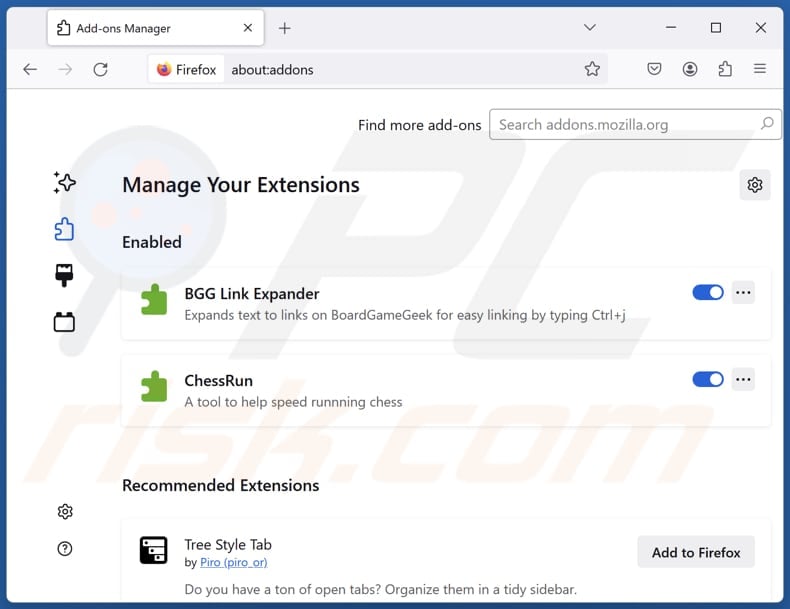
Metoda opcjonalna:
Użytkownicy komputerów, którzy mają problemy z usunięciem joopapp niechciany program, mogą zresetować ustawienia Mozilla Firefox do domyślnych.
Otwórz Mozilla Firefox i w prawym górnym rogu okna głównego kliknij menu Firefox ![]() . W otworzonym menu kliknij na ikonę Otwórz Menu Pomoc
. W otworzonym menu kliknij na ikonę Otwórz Menu Pomoc![]() .
.

Wybierz Informacje dotyczące rozwiązywania problemów.

W otwartym oknie kliknij na przycisk Reset Firefox.

W otwartym oknie potwierdź, że chcesz zresetować ustawienia Mozilla Firefox do domyślnych klikając przycisk Reset.

 Usuwanie złośliwych rozszerzeń z Safari:
Usuwanie złośliwych rozszerzeń z Safari:

Upewnij się, że Twoja przeglądarka Safari jest aktywna, kliknij menu Safari i wybierz Preferencje....

W otwartym oknie kliknij rozszerzenia, zlokalizuj wszelkie ostatnio zainstalowane podejrzane rozszerzenia, wybierz je i kliknij Odinstaluj.
Metoda opcjonalna:
Upewnij się, że Twoja przeglądarka Safari jest aktywna i kliknij menu Safari. Z rozwijanego menu wybierz Wyczyść historię i dane witryn...

W otwartym oknie wybierz całą historię i kliknij przycisk wyczyść historię.

 Usuwanie złośliwych rozszerzeń z Microsoft Edge:
Usuwanie złośliwych rozszerzeń z Microsoft Edge:

Kliknij ikonę menu Edge ![]() (w prawym górnym rogu Microsoft Edge) i wybierz "Rozszerzenia". Znajdź wszystkie ostatnio zainstalowane podejrzane dodatki przeglądarki i kliknij "Usuń" pod ich nazwami.
(w prawym górnym rogu Microsoft Edge) i wybierz "Rozszerzenia". Znajdź wszystkie ostatnio zainstalowane podejrzane dodatki przeglądarki i kliknij "Usuń" pod ich nazwami.

Metoda opcjonalna:
Jeśli nadal masz problemy z usunięciem aktualizacji modułu Microsoft Edge przywróć ustawienia przeglądarki Microsoft Edge. Kliknij ikonę menu Edge ![]() (w prawym górnym rogu Microsoft Edge) i wybierz Ustawienia.
(w prawym górnym rogu Microsoft Edge) i wybierz Ustawienia.

W otwartym menu ustawień wybierz Przywróć ustawienia.

Wybierz Przywróć ustawienia do ich wartości domyślnych. W otwartym oknie potwierdź, że chcesz przywrócić ustawienia Microsoft Edge do domyślnych, klikając przycisk Przywróć.

- Jeśli to nie pomogło, postępuj zgodnie z tymi alternatywnymi instrukcjami wyjaśniającymi, jak przywrócić przeglądarkę Microsoft Edge.
Podsumowanie:
 Najpopularniejsze adware i potencjalnie niechciane aplikacje infiltrują przeglądarki internetowe użytkownika poprzez pobrania bezpłatnego oprogramowania. Zauważ, że najbezpieczniejszym źródłem pobierania freeware są strony internetowe jego twórców. Aby uniknąć instalacji adware bądź bardzo uważny podczas pobierania i instalowania bezpłatnego oprogramowania. Podczas instalacji już pobranego freeware, wybierz Własne lub Zaawansowane opcje instalacji - ten krok pokaże wszystkie potencjalnie niepożądane aplikacje, które są instalowane wraz z wybranym bezpłatnym programem.
Najpopularniejsze adware i potencjalnie niechciane aplikacje infiltrują przeglądarki internetowe użytkownika poprzez pobrania bezpłatnego oprogramowania. Zauważ, że najbezpieczniejszym źródłem pobierania freeware są strony internetowe jego twórców. Aby uniknąć instalacji adware bądź bardzo uważny podczas pobierania i instalowania bezpłatnego oprogramowania. Podczas instalacji już pobranego freeware, wybierz Własne lub Zaawansowane opcje instalacji - ten krok pokaże wszystkie potencjalnie niepożądane aplikacje, które są instalowane wraz z wybranym bezpłatnym programem.
Pomoc usuwania:
Jeśli masz problemy podczas próby usunięcia adware joopapp niechciany program ze swojego komputera, powinieneś zwrócić się o pomoc na naszym forum usuwania malware.
Opublikuj komentarz:
Jeśli masz dodatkowe informacje na temat joopapp niechciany program lub jego usunięcia, prosimy podziel się swoją wiedzą w sekcji komentarzy poniżej.
Źródło: https://www.pcrisk.com/removal-guides/31040-joopapp-unwanted-application
Często zadawane pytania (FAQ)
Jaki jest cel niechcianej aplikacji?
Niechciane aplikacje mogą być tworzone w różnych celach. Na przykład mogą dostarczać natrętne reklamy, zbierać informacje, promować różne strony internetowe poprzez przejęcie przeglądarki i oferować zakupy w aplikacji.
Czy niechciana aplikacja JoopApp jest legalna?
Niechciane aplikacje są zwykle uważane za legalne, ponieważ ich umowy licencyjne użytkownika końcowego (EULA) często ujawniają, jak może zachowywać się oprogramowanie.
Czy zainstalowanie JoopApp na moim komputerze jest niebezpieczne?
Co najmniej jeden dostawca zabezpieczeń oznaczył JoopApp (jego instalator) jako złośliwy. W związku z tym jego instalacja może powodować zagrożenia dla prywatności i bezpieczeństwa.
Czy Combo Cleaner pomoże mi usunąć niechcianą aplikację JoopApp?
Tak, Combo Cleaner przeskanuje komputer i usunie wszystkie złośliwe niechciane aplikacje. Należy pamiętać, że ręczne usuwanie może nie być w pełni skuteczne, ponieważ pozostałe pliki mogą pozostać ukryte w systemie. Nawet po usunięciu głównego oprogramowania niektóre składniki mogą nadal działać w tle.
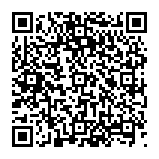
▼ Pokaż dyskusję